L’écran pivote automatiquement au moment où vous basculez votre téléphone. Cette rotation ne va pas être pratique quand vous regardez des photos qui seront faites en mode Portrait, ça diminuera la taille de l’image. La fonction de rotation vous permettra de passer du mode Portrait au mode Paysage quand vous penchez votre Samsung Galaxy Note 9 et vice-versa. Dans ce tutoriel on va vous développer comment désactiver la rotation automatique de votre téléphone Android. Pour finir vous découvrirez par quel moyen remettre la rotation automatique sur un Samsung Galaxy Note 9?
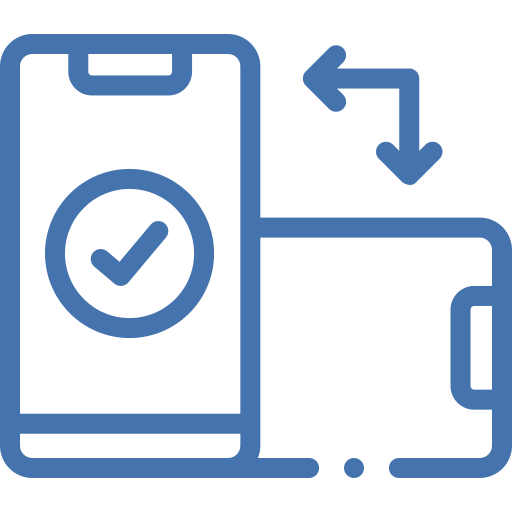
A quoi sert la rotation d’un écran sur un appareil android?
La rotation d’un écran ou encore Dynamic Rotation Control sur un appareil android pourra servir à plusieurs trucs. Cette rotation va vous permettre de mieux voir une photographie qui a été prise en mode paysage. Mais également vous aurez accès à une multitude de fonctions d’applications, comme par exemple la calculatrice qui met à disposition plus de fonctionnalités scientifiques. Mais des fois cette rotation est gênante, parce que ça vous perturbe une lecture correcte de vidéos ou encore une visualisation correcte d’images.
De quelle manière enlever la rotation automatique de l’écran sur Samsung Galaxy Note 9?
Vous souhaiteriez regarder une vidéo ou encore une photo sans que l’écran tourne systématiquement. En effet, vous avez la possibilité de enlever la rotation de l’écran de votre Samsung Galaxy Note 9.
Éviter la rotation d’écran de votre Samsung Galaxy Note 9 en utilisant le menu d’accessibilité
Vous avez accès en passant par votre page d’accueil à un menu d’accès rapide ou encore menu d’accessibilité . Il va vous permettre d’activer mais également désactiver rapidement un certain nombre de fonctionnalités, comme le Wifi, le partage des données, le volume, la luminosité, activer le NFC sur votre Samsung Galaxy Note 9, et aussi la rotation de votre écran.
- Procédez à un glissement de doigt sur la page d’accueil du haut vers le bas ou du bas vers le haut: un menu apparaîtra avec plusieurs fonctions
- Cherchez et trouvez l’icône de rotation de votre écran
- Pour enlever la rotation de l’écran, cliquez sur l’icône: vous verrez apparaître le mot Portrait sous l’icône de rotation, ce qui signifie que l’écran de votre Samsung Galaxy Note 9 va rester vertical.
Vérouiller la rotation de l’écran en passant par le menu des réglages de votre Samsung Galaxy Note 9?
Si il n’y a pas de menu rapide vous allez pouvoir désactiver la rotation de l’écran de votre Samsung Galaxy Note 9 en passant par le menu des réglages. Cette option ne sera pas toujours installée dans le menu des réglages sur les dernières versions d’Android.
- Allez dans le menu des réglages de votre Samsung Galaxy Note 9, représenté par une roue crantée
- Sélectionnez Affichage ou Accessibilité
- Enlever Rotation automatique de votre écran
Par quel moyen remettre la rotation d’écran sur Samsung Galaxy Note 9?
Vous souhaiteriez rétablir la rotation de l’écran dans votre Samsung Galaxy Note 9, c’est super facile. Il faut juste suivre ces étapes:
- Procédez à un glissement de doigt du haut vers le bas ou de bas vers le haut pour afficher le menu d’accessibilité
- Cherchez et trouvez l’icône de rotation

- Sélectionnez l’icône afin qu’il soit écrit Rotation automatique
Si vous voulez d’autres solutions sur votre Samsung Galaxy Note 9, vous pouvez aller lire les tutos de la catégorie : Samsung Galaxy Note 9.


